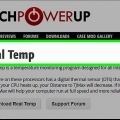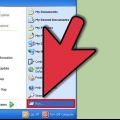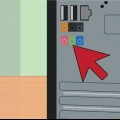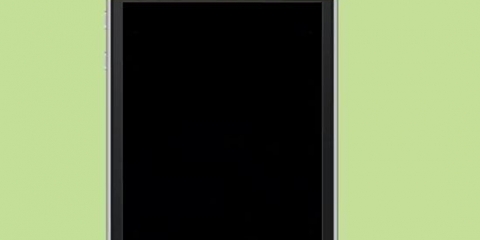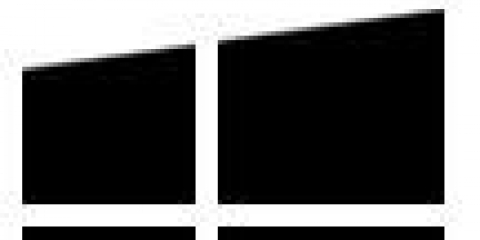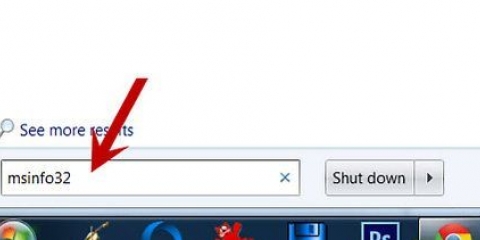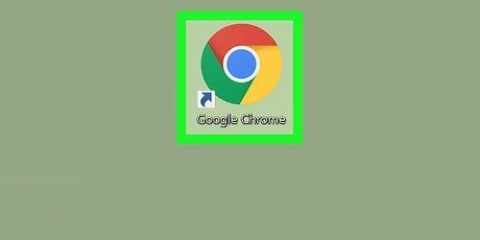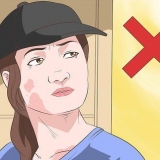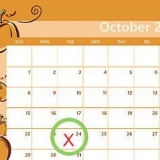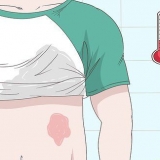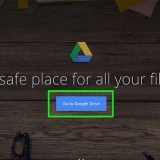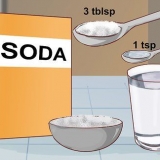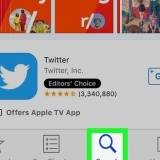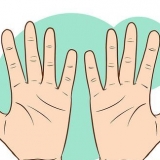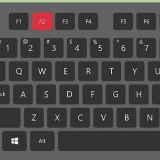Anslut kontakten till strömförsörjningstestaren. Sätt i nätsladden igen och slå på den. Strömmen slås på och effekttestaren tänds. +3.3 VDC +5 VDC +12 VDC -12 VDC Kontrollera de andra kontakterna. Efter att du har fastställt att värdena på huvudkontakten är OK, kan du kontrollera de andra kontaktledningarna en efter en. Mellan varje test, koppla ur och stäng av strömbrytaren.
Sätt i nätsladden och slå på strömbrytaren. Hitta ett pinout-schema för din mat. På basis av detta diagram kan du se vilka stift som ger vilka spänningar. Ställ in din multimeter på VDBC. Om räckvidden inte justeras automatiskt, ställ in din multimeter på 10V. Anslut multimeterns negativa sonde till ett jordstift (svart) på kontakten. Anslut den positiva sonden till det första stiftet du vill testa. Skriv ner spänningen du ser på displayen. Kontrollera om spänningarna ligger inom de maximala avvikelserna. Om en av spänningarna faller utanför den maximala avvikelsen är strömförsörjningen bruten. Upprepa processen för alla kontakter. Slå först upp de specifika stiftdiagrammen för varje kontakt för att se vilka stift som ska testas.
Kontrollera en dators ström
Strömförsörjningen glöms ofta bort när man letar efter möjliga orsaker till datorproblem. Att kolla kosten först kan spara dig mycket krångel senare. Om din dator ofta fryser, eller om det är problem med hårddisken, eller om datorn inte startar alls, kan det vara problem med strömförsörjningen. Innan du byter ut annan dyr hårdvara, kör testerna i den här artikeln.
Steg
Del 1 av 2: Kontrollera om strömförsörjningen fungerar

1. Stäng av datorn. Om datorn är avstängd, eller om datorn inte startar alls, kan du stänga av strömbrytaren på baksidan av strömförsörjningen. Dra ur nätsladden.

2. Öppna datorhöljet. Koppla bort strömkablarna från alla komponenter inuti höljet. Följ varje kabel från strömförsörjningen till de olika komponenterna för att se till att allt är löst.
Skriv ner var alla kablar hör hemma när du börjar sätta ihop allt igen.

3. Använd ett gem för att testa. Du kan använda ett gem för att testa strömförsörjningen, med det tror strömförsörjningen att den är på. För att göra detta, böj först ett gem rakt, böja det sedan till ett "DU"-form.
Detta gem ersätter stiften som normalt ger "På"-signal.

4. Leta reda på 20/24-stiftskontakten som normalt är ansluten till ditt moderkort. Det är vanligtvis den största kontakten på strömförsörjningen.

5. Leta reda på de gröna och svarta stiften (stift 15 & 16). Du kommer snart att sätta in ändarna av det böjda gem i den gröna stiftet och den svarta stiftet bredvid. Innan du gör det, kontrollera igen om kontakten inte längre sitter i uttaget, om strömförsörjningen är avstängd och om strömförsörjningen inte längre är ansluten till de olika komponenterna i datorn.
Den gröna stiften är vanligtvis stift nummer 15.

6. Sätt i gemen. När du har satt i gemen i båda stiften, placera kabeln där den inte kan flyttas. Sätt i nätsladden och slå på strömbrytaren på baksidan.

7. Kontrollera fläkten. När strömförsörjningen fungerar kan du se eller höra fläkten snurra. Nu vet du att strömförsörjningen fungerar. Om strömmen inte slås på, dra ur nätsladden och kontrollera gem. Försök sedan igen. Om inget händer igen är antagligen strömförsörjningen trasig.
Med detta test kontrollerar du bara om strömförsörjningen är påslagen, inte om strömförsörjningen fungerar som den ska. Du måste utföra följande test för att säkerställa att strömförsörjningen fungerar korrekt.
Del 2 av 2: Testa utgången

1. Kontrollera utgången med programvara. Om din dator fortfarande fungerar och operativsystemet laddas, kan du kontrollera strömförsörjningens utdata med programvara. "SpeedFan" är ett gratis program som låter dig läsa aktiviteterna på din dator, programmet berättar om olika temperaturer och spänningar på din dator. Kontrollera om resultaten ligger inom normalområdet.
- Om datorn inte startar kan du gå till nästa steg.

2. Stäng av datorn. Dra ur nätsladden. Stäng av strömmen genom att vrida på strömbrytaren. Öppna datorhöljet och koppla bort alla komponenter från strömförsörjningen. Följ varje kabel från strömförsörjningen till de olika komponenterna för att se till att allt är löst.

3. Testa strömförsörjningen med en strömförsörjningstestare. En strömförsörjningstestare kan köpas online eller i datorbutiker och de är billiga. Leta reda på 20/24-stiftskontakten som normalt är ansluten till ditt moderkort. Det är vanligtvis den största kontakten på strömförsörjningen.
Vissa testare kräver ström för att aktiveras med en strömbrytare eller knapp på testaren. För andra kommer strömmen direkt.
Läs av spänningen. 20/24-stiftskontakten ger olika värden, men det finns 4 viktiga mått att titta efter:
Kontrollera att spänningarna inte avviker för mycket. +3.3, +5, +12 kan ha en avvikelse på +/- 5 %. -12 kan ha en avvikelse på +/- 10 %. Om måtten faller utanför dessa avvikelser är strömförsörjningen inte längre bra och måste bytas ut.

4. Testa strömförsörjningen med en multimeter. Räta till ett gem och böj det sedan till ett "DU"-form. Leta reda på det gröna stiftet på kontakten. Sätt in gemen i det gröna stiftet (stift 15) och i en av de svarta stiften bredvid. På så sätt tror kontakten att den är ansluten till moderkortet.

5. Sätt ihop din dator igen. När du har testat alla strömkontakter kan du sätta ihop datorn igen. Kontrollera att alla komponenter är ordentligt återanslutna och att alla kontakter på moderkortet är täta. Efter det kan du slå på datorn igen.
Om det fortfarande finns problem, eller om din dator inte startar, är problemet någon annanstans. Kontrollera först ditt moderkort.
Оцените, пожалуйста статью